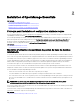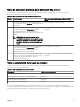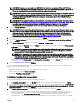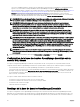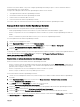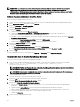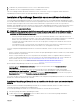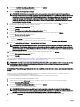Users Guide
REMARQUE : Assurez-vous que la mise à jour KB2919355 est installée sur les systèmes Windows 2012 R2 pour
qu'ils exécutent OpenManage Essentials 2.3. Pour installer la mise à jour KB2919355 manuellement, voir l'article de
la base de connaissances Microsoft ID 2919355 à l'adresse support.microsoft.com.
REMARQUE : La dernière version du micrologiciel iDRAC et du châssis requiert l'activation des protocoles TLS 1.1 et
TLS 1.2 sur les systèmes Windows 2008 R2 et Windows 2012. Pour activer TLS 1.1 et TLS 1.2 en tant que protocoles
sécurisés par défaut dans WinHTTP, voir l'article de la base de connaissances Microsoft ID 3140245 à l'adresse
support.microsoft.com.
REMARQUE : Pour congurer une base de données distante, vous n'avez pas besoin d'installer SQL Express sur le
système local. Voir Conguration de la base de données OpenManage Essentials sur un serveur SQL distant. Si vous
ne congurez pas une base de données distante, installez SQL Express en cliquant sur le lien de prérequis
d'avertissement. Le fait de sélectionner
Installer tous les prérequis critiques n'installe pas SQL Express.
4. Cliquez sur Installer Essentials.
REMARQUE : Si vous installez OpenManage Essentials pour la première fois, une boîte de dialogue s'ache et vous
invite à choisir si vous souhaitez installer OpenManage Essentials dans la base de données locale ou distante. Si vous
choisissez d'installer OpenManage Essentials dans une base de données locale, SQL Server 2012 Express sera
installé sur le système. Si vous choisissez d'installer OpenManage Essentials dans une base de données distante,
l'installation suivra les étapes relatives à l'option Installation et conguration personnalisées.
5. Dans l'Assistant Installation d'OpenManage Essentials, cliquez sur Suivant.
6. Dans la page Contrat de licence, lisez attentivement le contrat, sélectionnez J'accepte les termes du contrat de licence, puis
cliquez sur
Suivant.
7. Sous Type de conguration, sélectionnez une installation Standard ou Personnalisée.
• Si vous avez sélectionné Standard, cliquez sur Suivant. Vériez les paramètres d'installation dans la page Prêt à installer le
programme et cliquez sur Installer.
REMARQUE : Les ports par défaut attribués aux services OpenManage Essentials sont bloqués ou utilisés par
une autre application, un message s'ache vous invitant à débloquer les ports ou à sélectionner l'installation
Personnalisée, par le biais de laquelle vous pouvez spécier un autre port.
REMARQUE : Les paramètres de toutes les tâches que vous créez sont chirés et enregistrés. Au cours d'une
réinstallation, si vous choisissez d'utiliser une base de données qui a été conservée d'une précédente installation
d'OpenManage Essentials, les tâches existantes ne s'exécuteront pas correctement. Pour résoudre ce problème,
vous devez recréer toutes les tâches à l'issue de l'installation.
• Si vous avez sélectionné Personnalisé dans la Conguration personnalisée, cliquez sur Suivant et suivez les instructions
sous Installation et conguration personnalisées.
8. Une fois l'installation terminée, cliquez sur Terminer.
Si vous avez installé OpenManage Essentials sur une machine virtuelle (VM), les paramètres suivants sont ceux suggérés pour la
machine virtuelle OpenManage Essentials :
• Augmenter les paramètres du processeur selon la disponibilité des ressources
• Désactiver la fonctionnalité de Mémoire dynamique
• Augmenter la Pondérance de la mémoire à élevée
Installation et conguration personnalisées
Pour installer OpenManage Essentials à l’aide de l’installation personnalisée :
1. Sous Installation personnalisée, cliquez sur Modier an de changer l'emplacement d'installation, puis cliquez sur Suivant.
2. Dans les paramètres personnalisés de numéro de port, si nécessaire, modiez les valeurs par défaut suivantes : Numéro de port
du service de surveillance réseau, Numéro de port du service Gestionnaire de tâches, Port de serveur progiciel et Port de
lancement de console. Ensuite cliquez sur Suivant.
3. Sous Serveur de base de données, eectuez l'une des opérations suivantes, puis cliquez sur Suivant :
• Base de données locale : si vous disposez de plusieurs versions de SQL Server sur le système de gestion et que vous
souhaitez sélectionner un SQL Server sur lequel congurer la base de données OpenManage Essentials, sélectionnez un
SQL Server dans la liste Serveur de la base de données et le type d'authentication, puis fournissez les détails
d'authentication. Si vous ne sélectionnez pas un serveur de base de données, par défaut, une version prise en charge de
25